Geteilte Timer-App für Webex Meetings und Webex-Webinare
 Feedback?
Feedback? 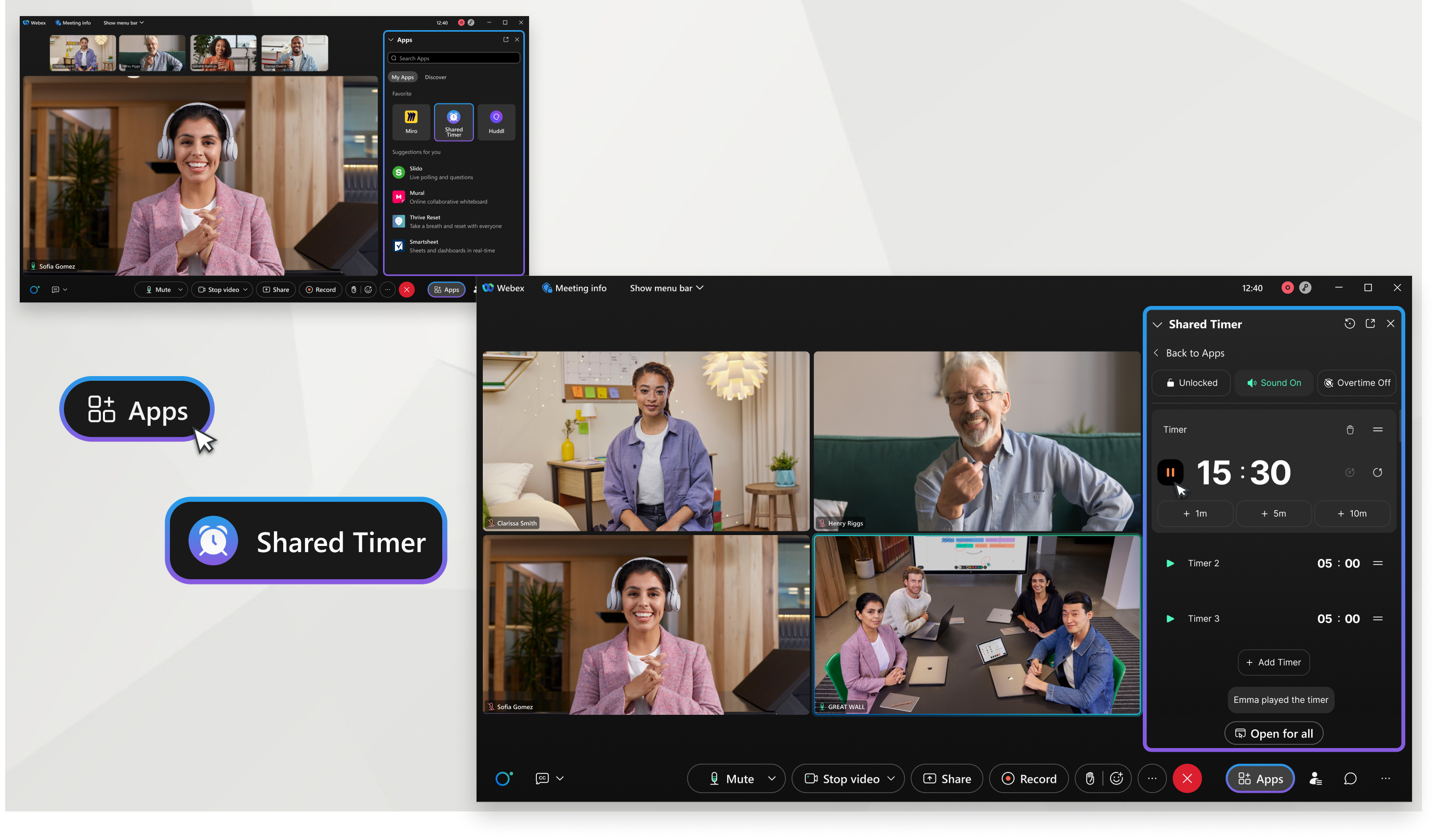
Hinzufügen des geteilten Timers
Webex-Benutzer können die Shared Timer-App über den Webex App Hub hinzufügen.
Eingebettete Apps müssen von Ihrem Administrator aktiviert werden. Weitere Informationen finden Sie unter Eingebettete Apps in Webex.
Verwenden des geteilten Timers
Meeting Now
Der Meeting-Gastgeber kann die Timer-Steuerelemente für alle Teilnehmer sperren/entsperren, um ihre Interaktion mit der App zu verwalten. Gastgeberfunktionen:
-
Timer-Titel hinzufügen oder bearbeiten
-
Festlegen des Timers für einen vordefinierten oder benutzerdefinierten Zeitraum
-
Fügen Sie dem aktiven Timer mit der Schaltfläche +1, +5 oder +10 Minuten schneller Zeit hinzu
-
Bis zu 10 Timer hinzufügen und die Reihenfolge per Drag-and-Drop neu anordnen
-
Timer starten, anhalten, neu starten und löschen
-
Setzen Sie den Timer auf die vorherige Dauer oder auf 00:00 Zurück.
-
Überstunden aktivieren, damit der Timer nach 00:00 und in die negative Zeit zählt
-
Aktivitäts-Feed anzeigen
-
Ton aus/Ton anschalten
-
Aktivieren Sie Für alle öffnen oder schließen Sie die Sitzung
Teilnehmer
Standardmäßig ermöglicht die Option Für alle öffnen den Teilnehmern die Anzeige und Interaktion mit dem Timer. Der Gastgeber kann den Zugriff jedoch einschränken, indem er die Timer-Steuerelemente sperrt. Teilnehmerfunktionen:
-
Alle Timer anzeigen
-
Aktivitäts-Feed anzeigen
-
Steuerelemente entsperrt (Standard):
-
Timer-Titel hinzufügen oder bearbeiten
-
Festlegen des Timers für einen vordefinierten oder benutzerdefinierten Zeitraum
-
Fügen Sie dem aktiven Timer mit der Schaltfläche +1, +5 oder +10 Minuten schneller Zeit hinzu
-
Bis zu 10 Timer hinzufügen und die Reihenfolge per Drag-and-Drop neu anordnen
-
Timer starten, anhalten, neu starten und löschen
-
Überstunden aktivieren, damit der Timer nach 00:00 und in die negative Zeit zählt
-
Setzen Sie den Timer auf die vorherige Dauer oder auf 00:00 Zurück.
-
-
Vom Gastgeber gesperrte Steuerelemente:
-
Ton aus/Ton anschalten
-


